Trích xuất ký tự từ văn bản bằng công thức văn bản
Để trích xuất các ký tự, từ, họ, tên đệm và họ từ một ô, chúng tôi sử dụng các công thức “LEFT”, “RIGHT”, “MID”, “LEN” và “SEARCH” trong Microsoft Excel.
LEFT: Trả về (các) ký tự đầu tiên trong chuỗi văn bản dựa trên số ký tự được chỉ định.
Cú pháp của hàm “LEFT”: = LEFT (text, [num_chars])
Ví dụ: Chúng tôi có tên trong một ô và chúng tôi muốn trích xuất từ đầu tiên từ ô đó.
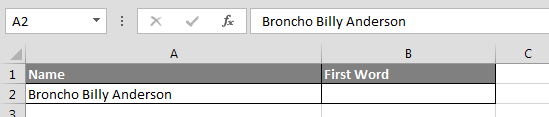
Để trích xuất tên từ ô, hãy nhập công thức vào ô: –
= LEFT (A2, 7), hàm sẽ trả về “Broncho”

RIGHT: Trả về (các) ký tự cuối cùng trong chuỗi văn bản dựa trên số ký tự được chỉ định.
Cú pháp của hàm “RIGHT”: = RIGHT (text, [num_chars])
Ví dụ: Chúng tôi có tên trong một ô và chúng tôi muốn trích xuất từ cuối cùng từ ô đó.
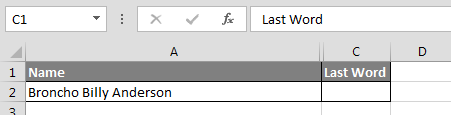
Để trích xuất họ từ ô, hãy nhập công thức vào ô: –
= RIGHT (A2,8), và chức năng sẽ trả về “Anderson”
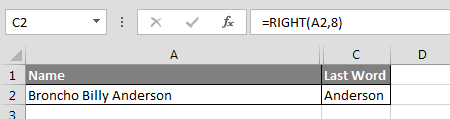
MID: Trả về một số lượng ký tự cụ thể từ một chuỗi văn bản, bắt đầu từ vị trí được chỉ định dựa trên số ký tự được chỉ định.
Cú pháp của hàm “MID”: = MID (text, start_num, num_chars)
Ví dụ: Chúng tôi có tên trong một ô và chúng tôi muốn trích xuất từ giữa từ ô đó.
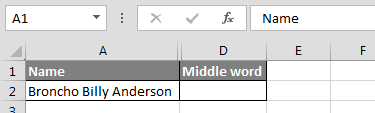
Để trích xuất tên đệm từ ô, hãy nhập công thức vào ô: –
= MID (A2,9,5), hàm sẽ trả về “Billy”
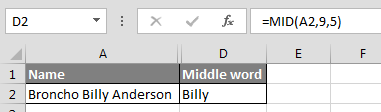
LEN: Trả về số ký tự trong một chuỗi văn bản.
Cú pháp của hàm “LEN”: = LEN (text)
_Ví dụ: _ Chúng ta có tên trong một ô và chúng ta muốn tính độ dài của văn bản.
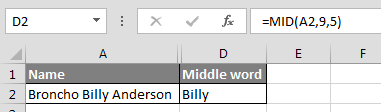
Để tính độ dài của văn bản, hãy nhập công thức: –
= LEN (A2), hàm sẽ trả về22
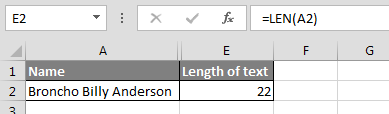
TÌM KIẾM: * Hàm TÌM KIẾM trả về vị trí bắt đầu của một chuỗi văn bản mà nó định vị từ bên trong chuỗi văn bản.
Cú pháp của hàm “SEARCH”: = SEARCH (find_text, within_text, [start_num]) Ví dụ: Chúng ta có tên trong một ô và chúng ta muốn tìm kiếm “Billy” trong văn bản.
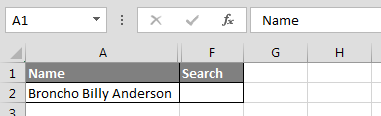
Để tìm Billy trong ô, hãy nhập công thức vào ô: –
= SEARCH (“Billy”, A2,1), hàm sẽ trả về 9
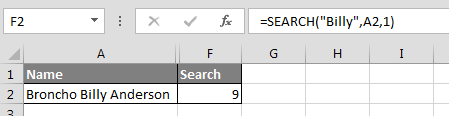
Đây là những công thức mà chúng tôi sử dụng để trích xuất ký tự từ văn bản, sử dụng công thức văn bản trong Microsoft Excel.